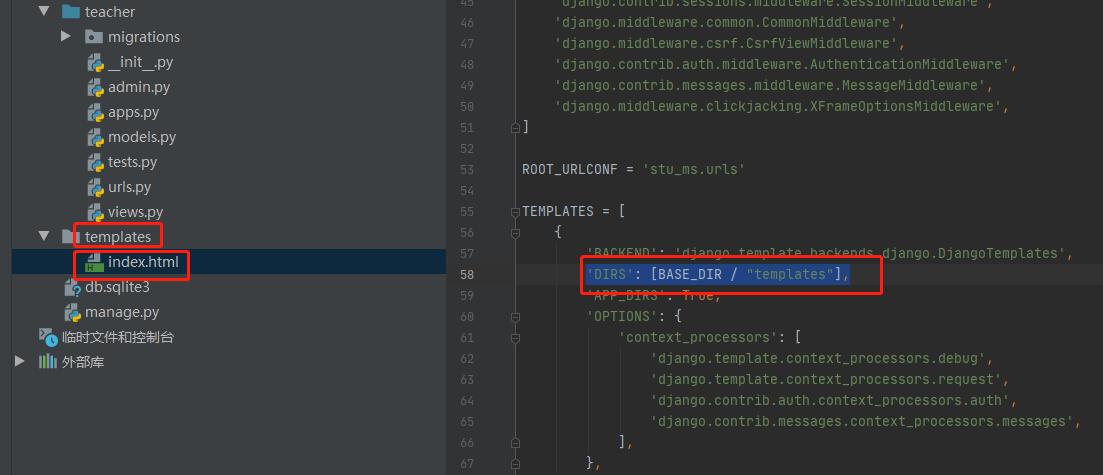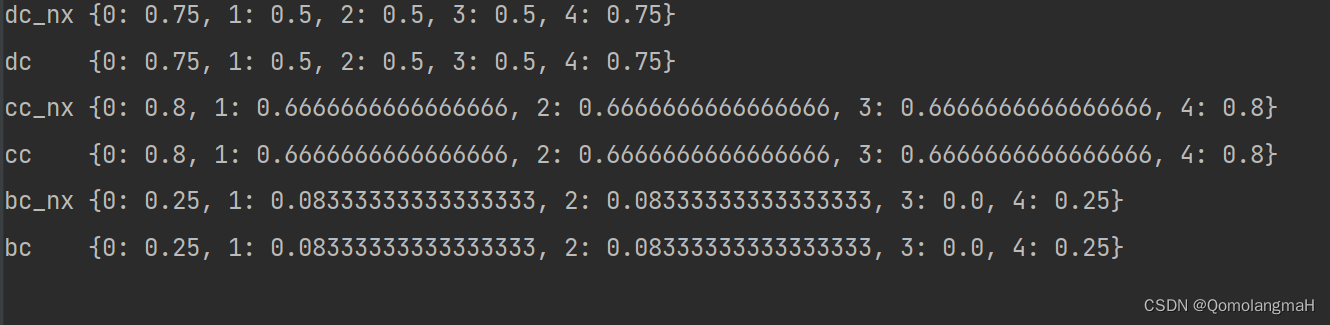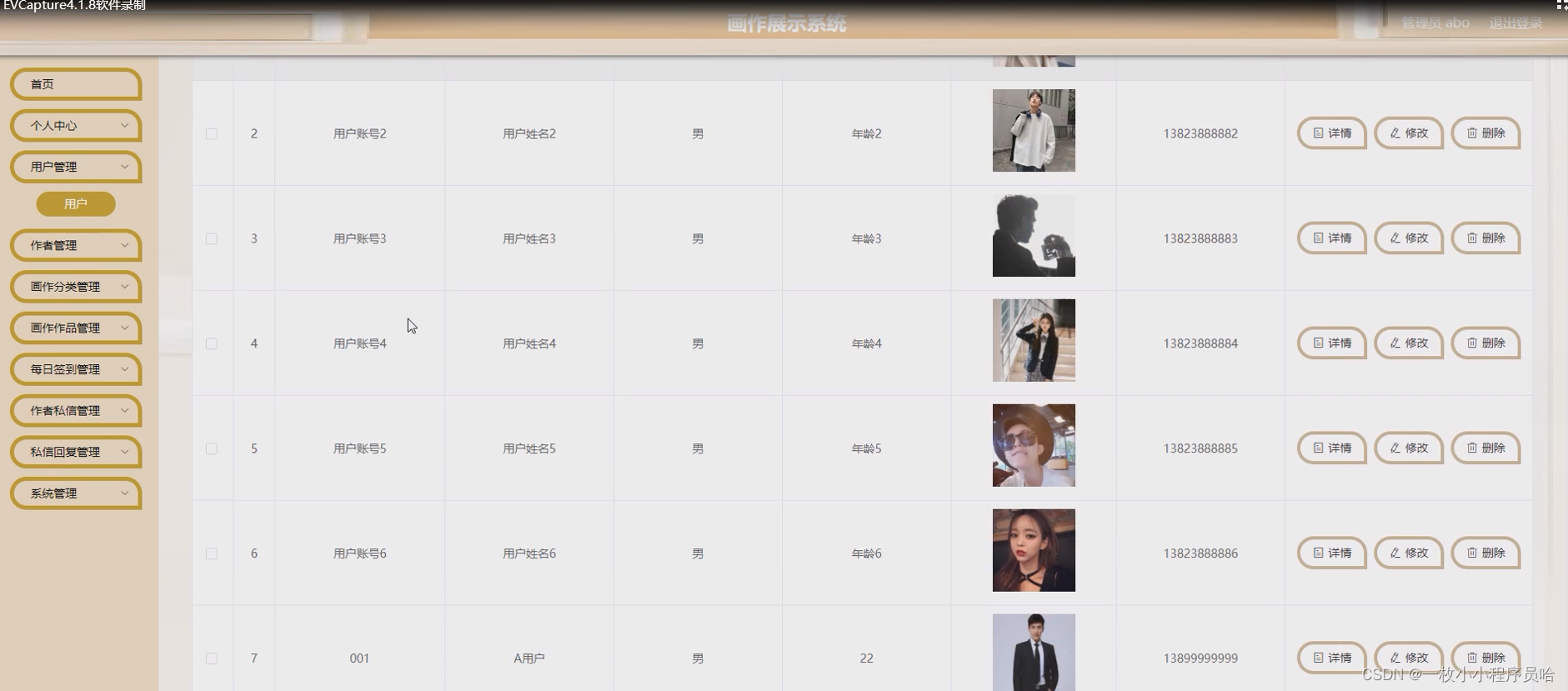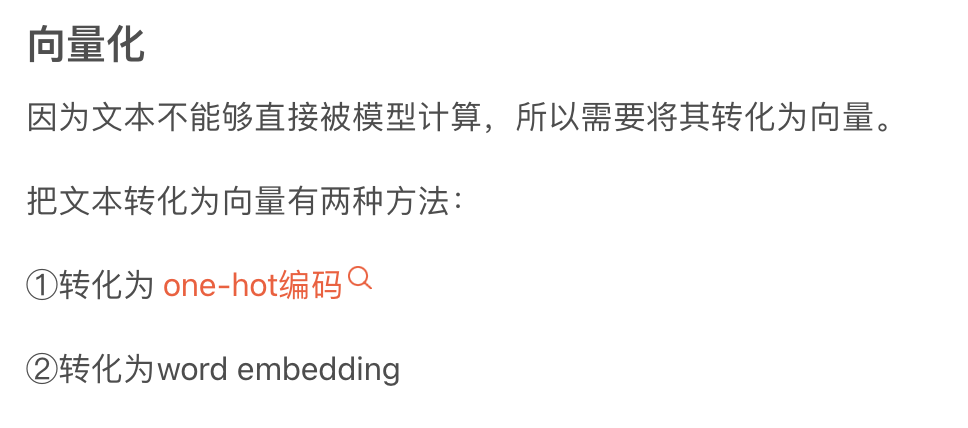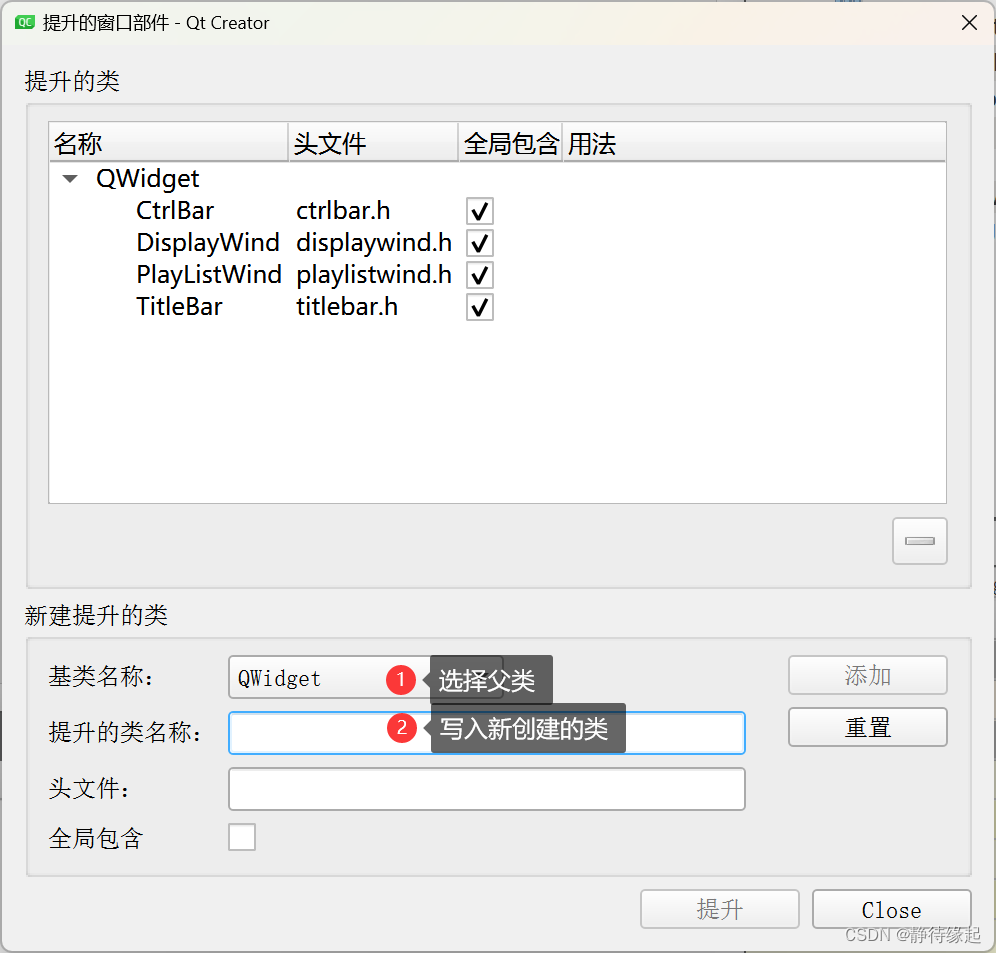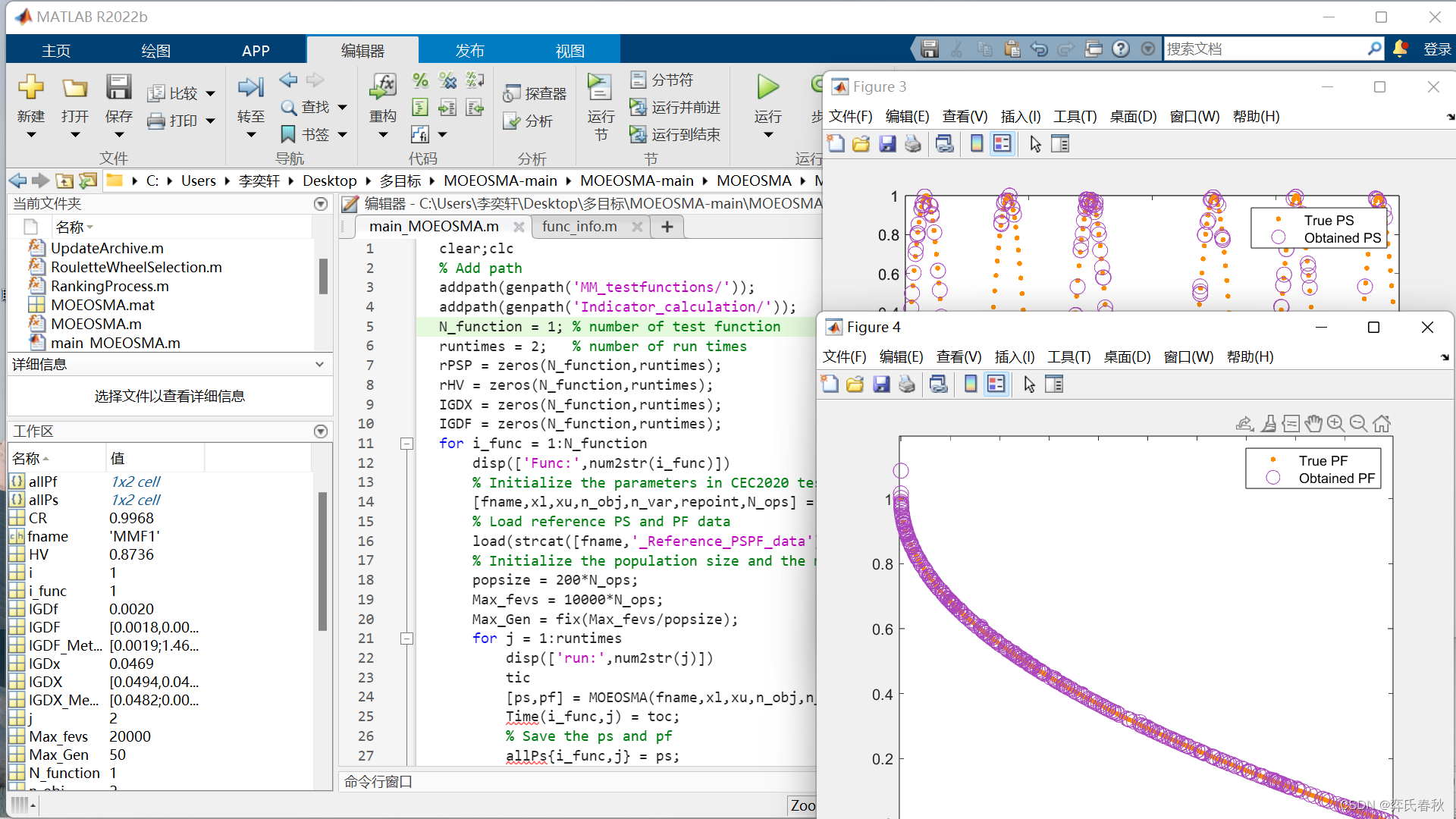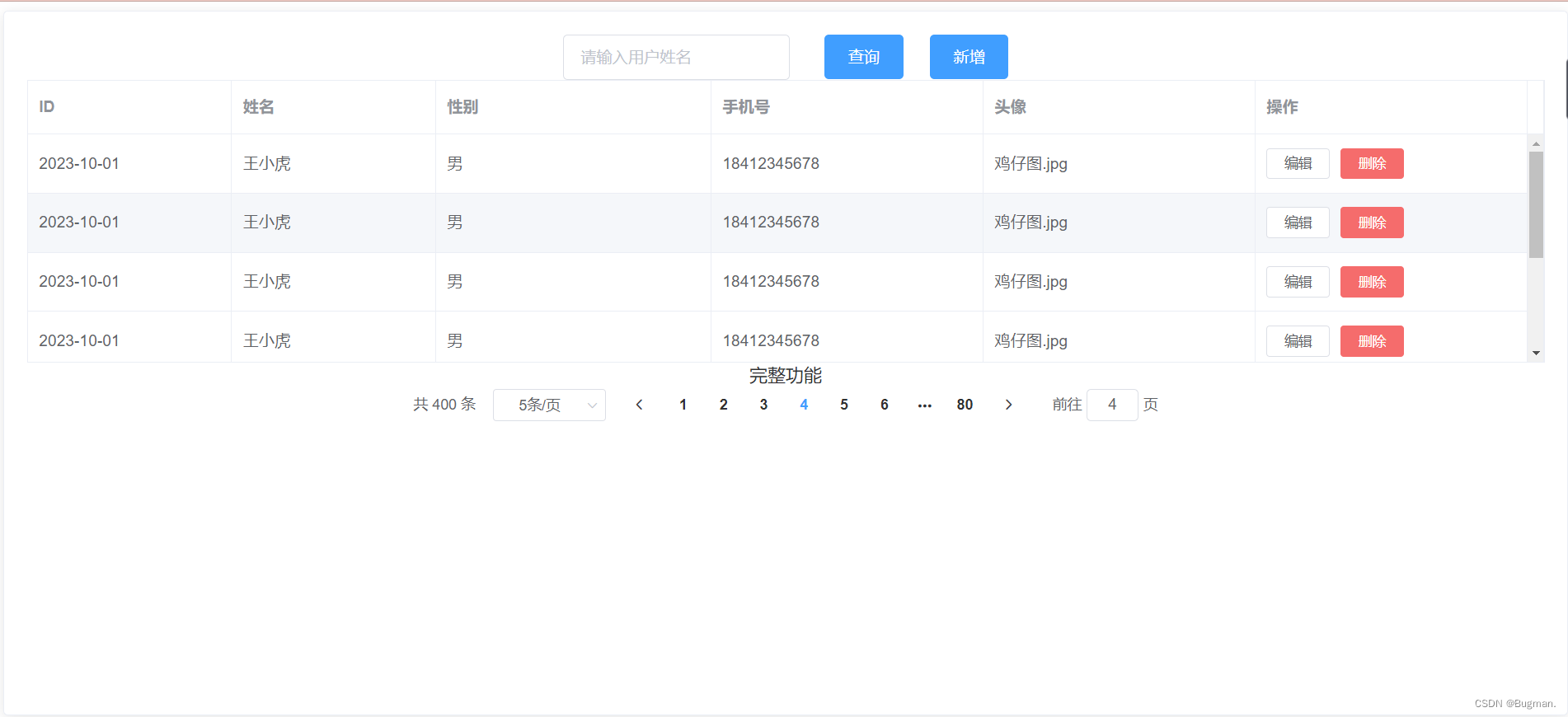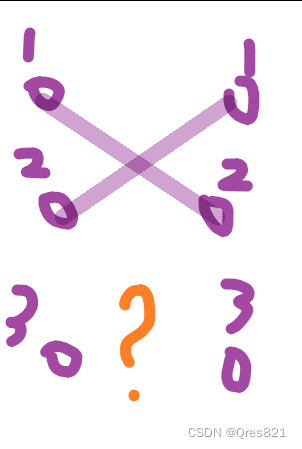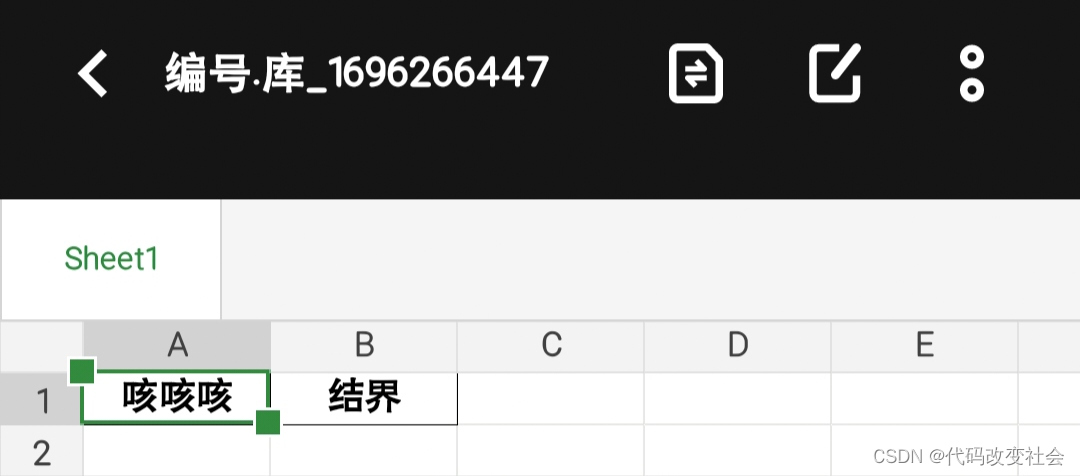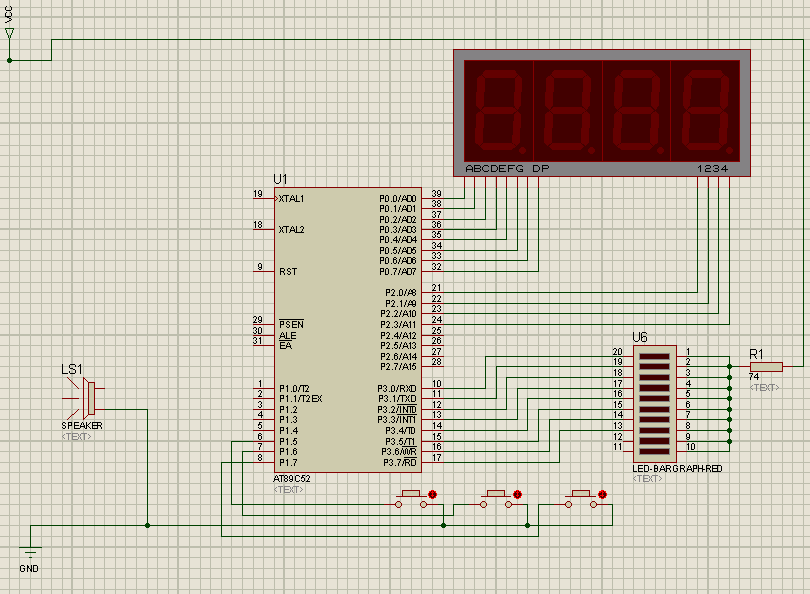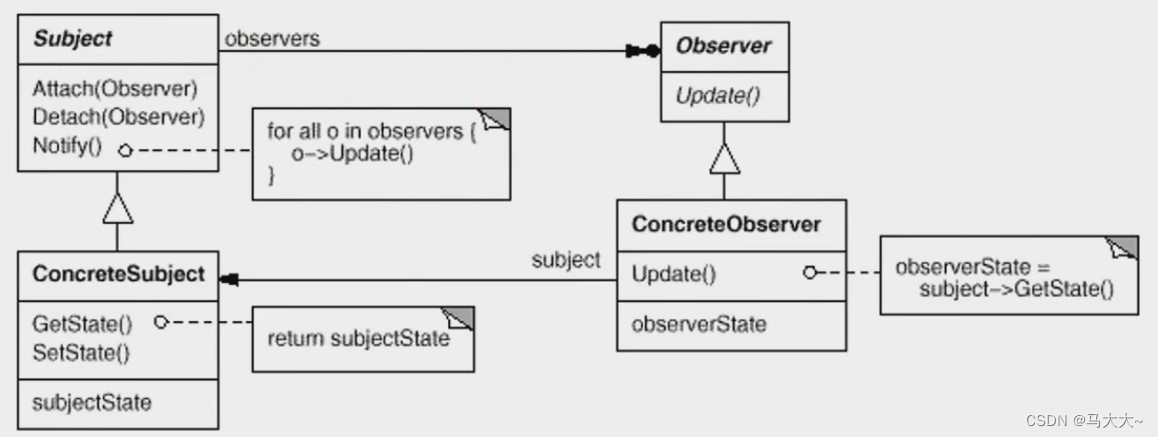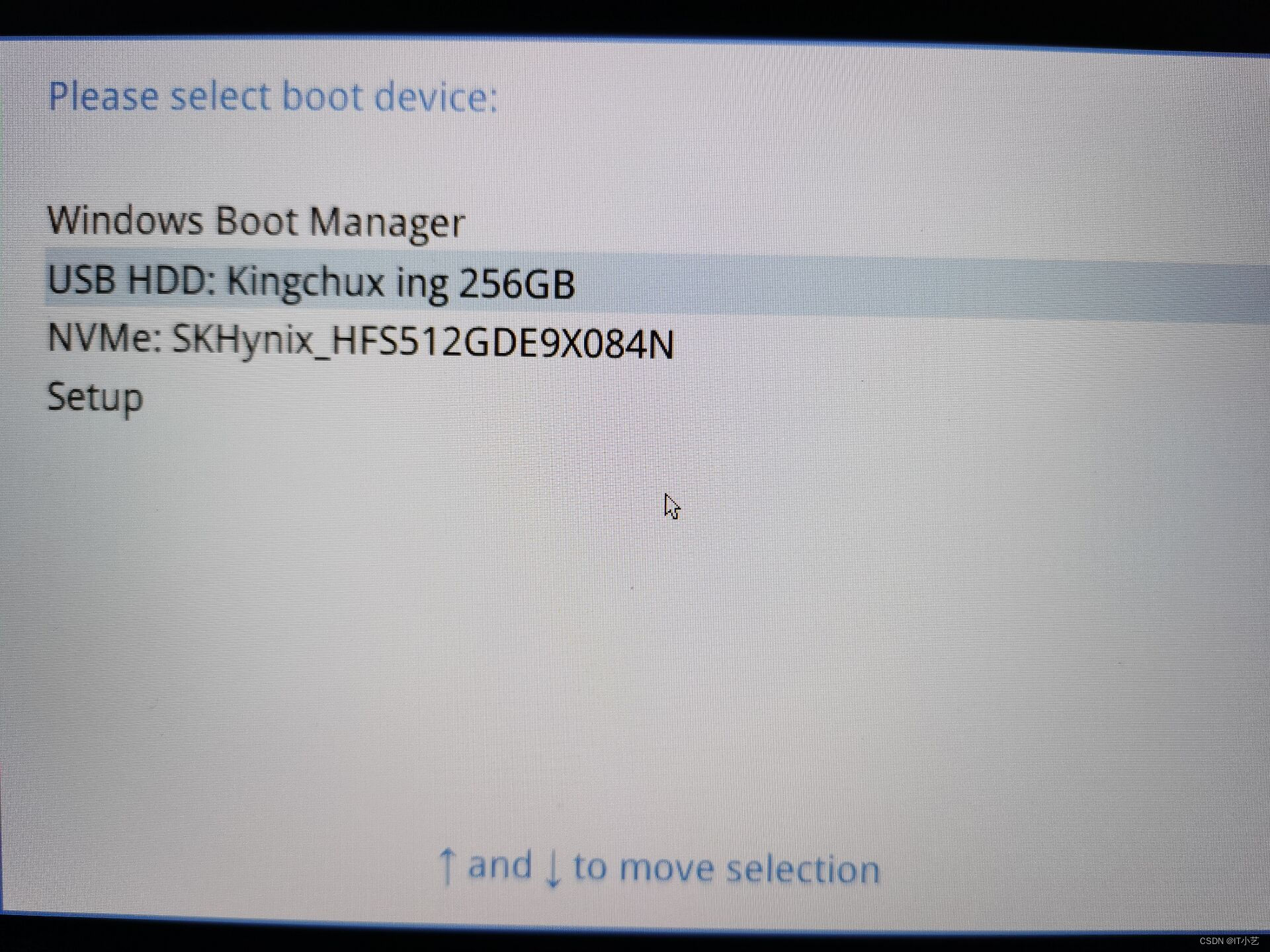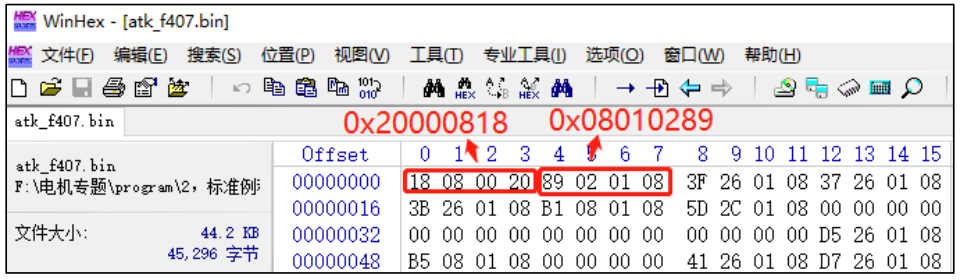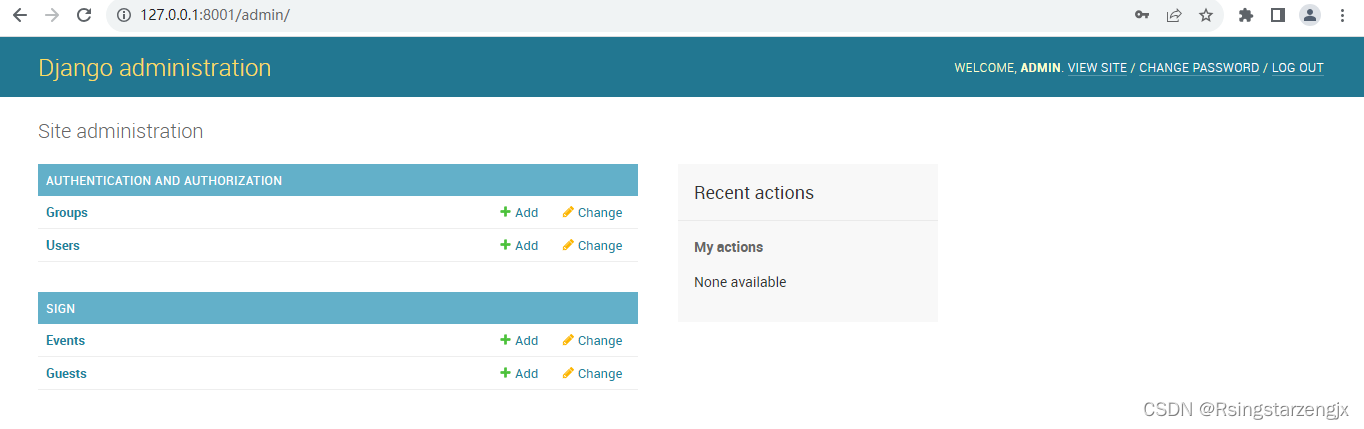一 背景介绍
Django是一个开源的 Web应用框架,由Python写成。采用了MTV的框架模式,它最初是被用来做CMS(内容管理系统)软件。
官方中文文档:Django 文档 | Django 文档 | Django
应用:做内容管理系统(新闻、视频)
Django学习路线
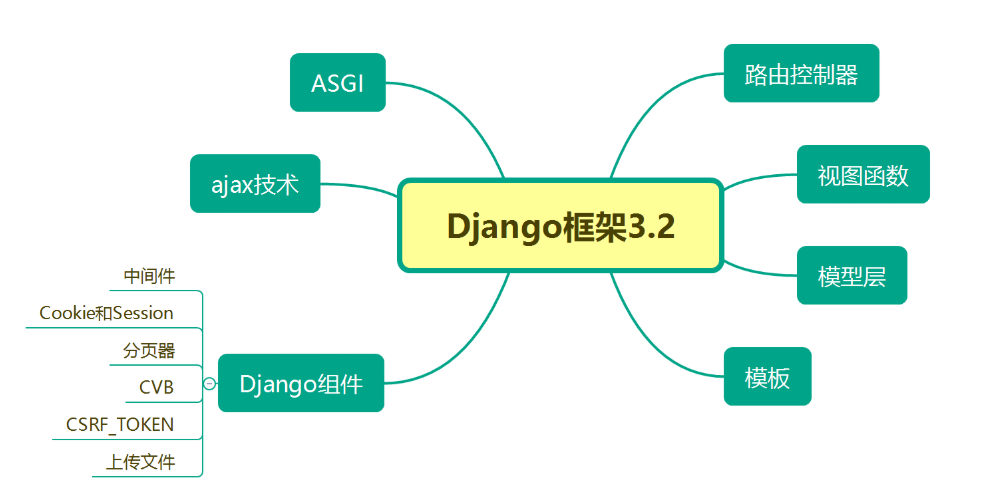
1.1 MTV 设计模式
Django 采用了 MVT 的软件设计模式,即模型(Model),视图(View)和模板(Template)。
-
M全拼为Model,与MVC中的M功能相同,负责和数据库交互,进行数据处理。
-
V全拼为View,与MVC中的C功能相同,接收请求,进行业务处理,返回应答。
-
T全拼为Template,与MVC中的V功能相同,负责封装构造要返回的html。
MVT模型的工作流程
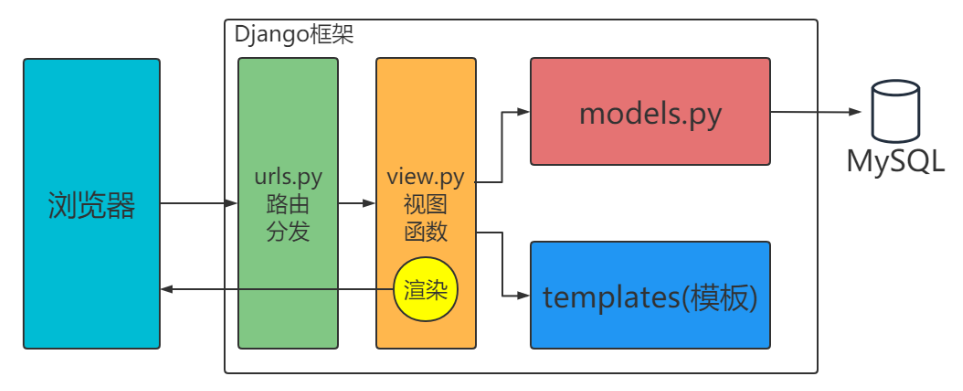
路由控制器将请求转发给对应的视图函数,完成业务逻辑,视图函数将从model中获取的数据嵌入到template的中模板文件(html)渲染成一个页面字符串,返回给客户端的流程。
所以我们学习Django重点是四个部分:url路由器+MVT
1.2 创建虚拟环境
1.2.1 直接创建
pip install django==3.2-
安装好python环境
-
安装虚拟环境库,在cmd中输入:
pip install virtualenv -
创建虚拟环境,在cmd中切换到需要创建虚拟环境的目录下,执行:
virtualenv -p python可执行文件 env_name virtualenv -p C:\python\python.exe venv1 virtualenv -p C:\python36\python.exe venv2激活虚拟环境:"venv2/Scripts/python.exe"、"venv1/Scripts/activate",命令行输入需要双引号。
-
激活虚拟环境,在cmd中进入到 第三步创建的 env_name/Scripts 目录下,执行:
activate
执行成功后,在cmd中,当前输入行前面会有 (env_name) 的前缀
在当前状态下,使用 pip 就是在虚拟环境中安装第三方库了
-
退出虚拟环境,cmd中输入:
deactivate
1.2.2 Anaconda3 直接创建
conda create -n django_env python=3.9pip install django==3.21.3 创建Django项目
1.3.1创建项目 stu_ms
django-admin startproject stu_ms
完成了以后,直接直接下pycharm下面的终端terminal中使用命令运行django
# 进入项目
cd stu_ms
# 不加端口 默认8000
python manage.py runserver 8090
在浏览器中访问显示的地址http://127.0.0.1:8090.效果如下则表示正确安装了.
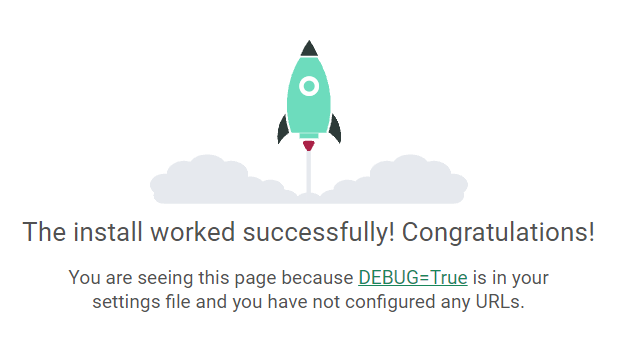
二 Django基础
2.1 常用命令
2.1.1 创建项目
django-admin startproject myproject
2.1.2 启动项目
python manage.py runserver 127.0.0.1 8000
python manage.py runserver 命令是用来启动 Django 开发服务器的命令,它允许你在本地开发环境中运行你的 Django 项目。
2.1.3 创建应用
from django.contrib import admin
from django.urls import path
from myapp.views import timer
urlpatterns = [# 请求路径和视图函数的映射关系 一旦请求路径和某一个path中的路径匹配成功则调用改path中的视图函数path('admin/', admin.site.urls),path("timer", timer),
]python manage.py startapp 应用名
python manage.py startapp 应用名 是 Django 中用来创建一个新应用程序(App)的命令。应用程序是 Django 项目的组成部分,用于组织和管理不同功能或模块的代码。
2.2 快速测试一个Django应用
2.2.1 创建子应用
python manage.py startapp teacher (子应用名称)
子应用的名称将来会作为目录名而存在,所以 不能出现特殊符号,不能出现中文等多字节的字符.
2.2.2 绑定路由
1 现在settings里面添加配置文件:
INSTALLED_APPS = ['django.contrib.admin','django.contrib.auth','django.contrib.contenttypes','django.contrib.sessions','django.contrib.messages','django.contrib.staticfiles','teacher',
]
2 demo/urls.py代码:
from django.contrib import admin
from django.urls import path
from myapp.views import timer
urlpatterns = [# 请求路径和视图函数的映射关系 一旦请求路径和某一个path中的路径匹配成功则调用改path中的视图函数path('admin/', admin.site.urls),path("timer", timer),
]3 添加配置文件
runserver 0.0.0.0:8000
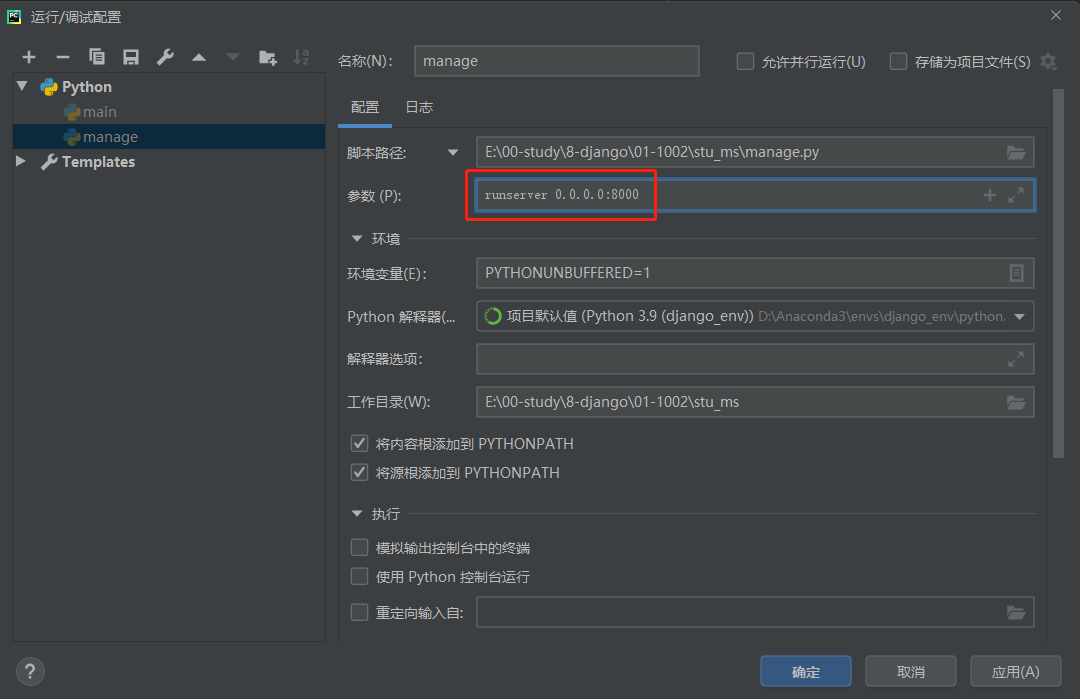
2.2.3 视图函数
def index(request):return HttpResponse("<h1>HELLO Django</h1>")效果查看:http://127.0.0.1:8000/teacher/index/
对应关系:
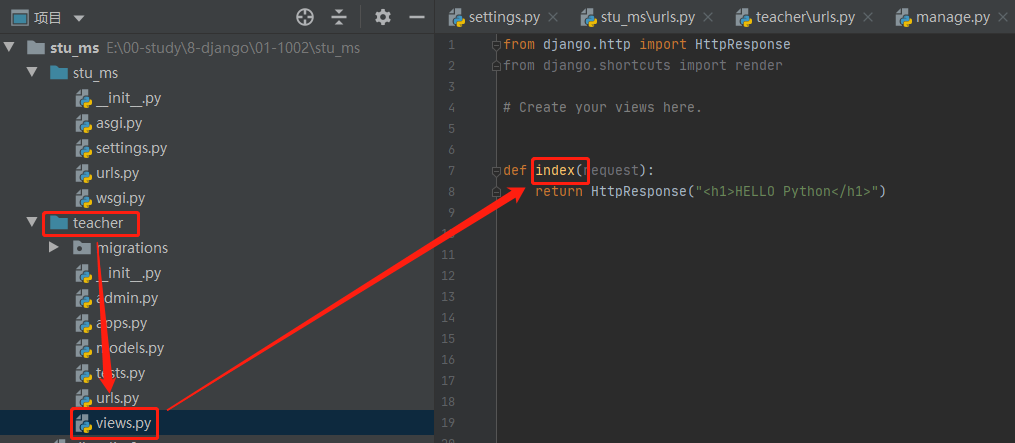
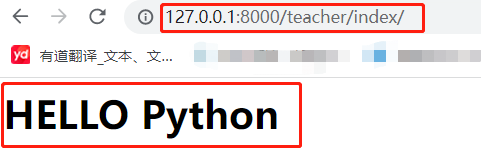
2.2.4 构建模板
<!DOCTYPE html>
<html lang="en">
<head><meta charset="UTF-8"><title>Title</title><style>span{color: red;}</style>
</head>
<body><h1>当前时间:<span>{{ now }}</span></h1>
<h1>{{ user_name }}</h1></body>
</html>view.py 进行同步调整:
注意传参名称和 HTML文件的名称一致
def index(request):return render(request, 'index.html', {"now": "2023年 10月2号", "user_name": "李白"})settings.py 同步调整: